Jak obnovit registr (Windows 10, 8, 7, Vista, XP)
Pokud ano zálohoval registr ve Windows– buď konkrétní klíč, možná celý úl, nebo dokonce celý registr samotný – budete rádi, když budete vědět, že obnovení této zálohy je velmi snadný.
Možná vidíte problémy po a hodnotu registru nebo změna klíče registru, kterou jste provedli, nebo problém, který jste se snažili opravit, nebyl vyřešen vaší nedávnou úpravou registru systému Windows.
V každém případě jste byli proaktivní a zálohovali jste registr pro případ, že by se něco stalo. Nyní jste odměněni za to, že myslíte dopředu!
Dalším důvodem, proč je potřeba obnovit registr, je, že jste si stáhli hack registru, který nyní musíte importovat do registru Windows v počítači, aby se projevil. To se nemusí zdát stejné jako obnovení zálohy, kterou jste sami vytvořili, ale proces je stejný, protože oba zahrnují import souboru registru.
Chcete-li obnovit dříve zálohovaná data registru do registru systému Windows, postupujte podle jednoduchých kroků uvedených níže:
Níže uvedené kroky platí pro všechny moderní verze systému Windows, včetně
Potřebný čas: Obnova dříve zálohovaných dat registru ve Windows obvykle trvá jen několik minut.
Jak obnovit registr ve Windows
-
Vyhledejte záložní soubor, který jste provedli před provedením jakýchkoli změn v registru systému Windows, které nyní chcete vrátit zpět.
Máte potíže s nalezením záložního souboru? Za předpokladu, že jste skutečně exportovali nějaká data z registru, vyhledejte soubor končící na REG přípona souboru. Zkontrolujte svou plochu nebo dokumenty a v kořenový adresář vašeho disku C:. Může také pomoci vědět, že ikona souboru REG vypadá před kusem papíru jako zlomená Rubikova kostka. Pokud to stále nemůžete najít, zkuste hledat *.reg soubory s Všechno.
-
Poklepáním nebo poklepáním na soubor REG jej otevřete.
V závislosti na tom, jak máte nakonfigurovaný systém Windows, se může zobrazit dialogové okno Řízení uživatelských účtů. Budete muset potvrdit, že chcete otevřít Editor registru, který ve skutečnosti nikdy neuvidíte, protože běží pouze na pozadí jako součást procesu obnovy registru.
-
Vybrat Ano na výzvu ke zprávě. Text se liší mezi operačními systémy, ale bude jedním z těchto dvou:
- Přidání informací může neúmyslně změnit nebo odstranit hodnoty a způsobit, že součásti přestanou správně fungovat. Pokud nedůvěřujete zdroji těchto informací v [soubor REG], nepřidávejte je do registru. Jste si jistý, že chcete pokračovat?
- Opravdu chcete přidat informace v [soubor REG] do registru?
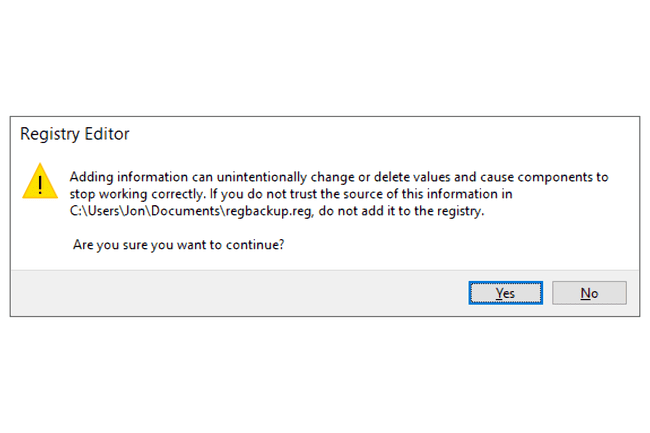
Toto není zpráva, kterou je třeba brát na lehkou váhu. Pokud importujete soubor REG, který jste sami nevytvořili, nebo soubor, který jste stáhli ze zdroje, nemůžete důvěřujte, prosím, vězte, že v závislosti na tom, co se změní soubor REG, můžete způsobit značné škody Okna. Pokud si nejste jisti, zda že Soubor REG je správný, klikněte na něj pravým tlačítkem nebo na něj klepněte a podržte, abyste našli možnost úprav, a poté si přečtěte text, abyste se ujistili, že vypadá správně.
-
Za předpokladu, že import klíčů registru byl úspěšný, měli byste obdržet zprávu, jako je jedna z těchto, kterou můžete vybrat OK na:
- Klíče a hodnoty obsažené v [souboru REG] byly úspěšně přidány do registru.
- Informace v [soubor REG] byly úspěšně vloženy do registru.
V tomto okamžiku byly klíče registru obsažené v souboru REG nyní obnoveny nebo přidány do registru systému Windows. Pokud víte, kde byly klíče registru umístěny, můžete otevřít Editor registru a ověřit, že změny byly provedeny podle očekávání.
Zálohovaný soubor REG zůstane ve vašem počítači, dokud jej nesmažete. To, že soubor po importu stále existuje, nemusí nutně znamenat, že obnovení nefungovalo. Pokud tento soubor již nepotřebujete, můžete jej smazat.
Restartujte váš počítač. V závislosti na změnách, které byly provedeny při obnově klíčů registru, budete možná muset restartovat, abyste viděli projeví se ve Windows nebo v jakémkoli programu (programech), kterých se klíče a hodnoty, které byly obnoveny, týkají na.
Alternativní metoda obnovení registru
Namísto výše uvedených kroků 1 a 2 můžete místo toho otevřít Editor registru za prvé a potom vyhledejte soubor REG, který chcete použít k obnovení registru z programu.
Tato metoda může být jednodušší, pokud již máte Editor registru otevřený z jiného důvodu.
Otevřete Editor registru. Vybrat Ano na všechna varování Řízení uživatelských účtů.
-
Jít do Soubor > Import.
Při importu souboru REG přečte Editor registru obsah souboru, aby věděl, co má udělat. Nezáleží tedy na tom, zda vaše myš aktuálně vybírá jiný klíč, než se kterým se zabývá soubor REG, nebo zda jste uvnitř klíče registru a děláte něco jiného.
-
Vyhledejte soubor REG, který chcete obnovit do registru, a poté vyberte Otevřeno.
Pokračujte krokem 4 ve výše uvedených pokynech.
